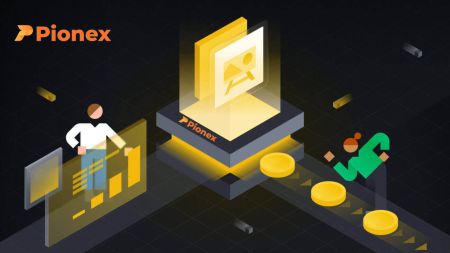Hvernig á að opna reikning og taka út úr Pionex
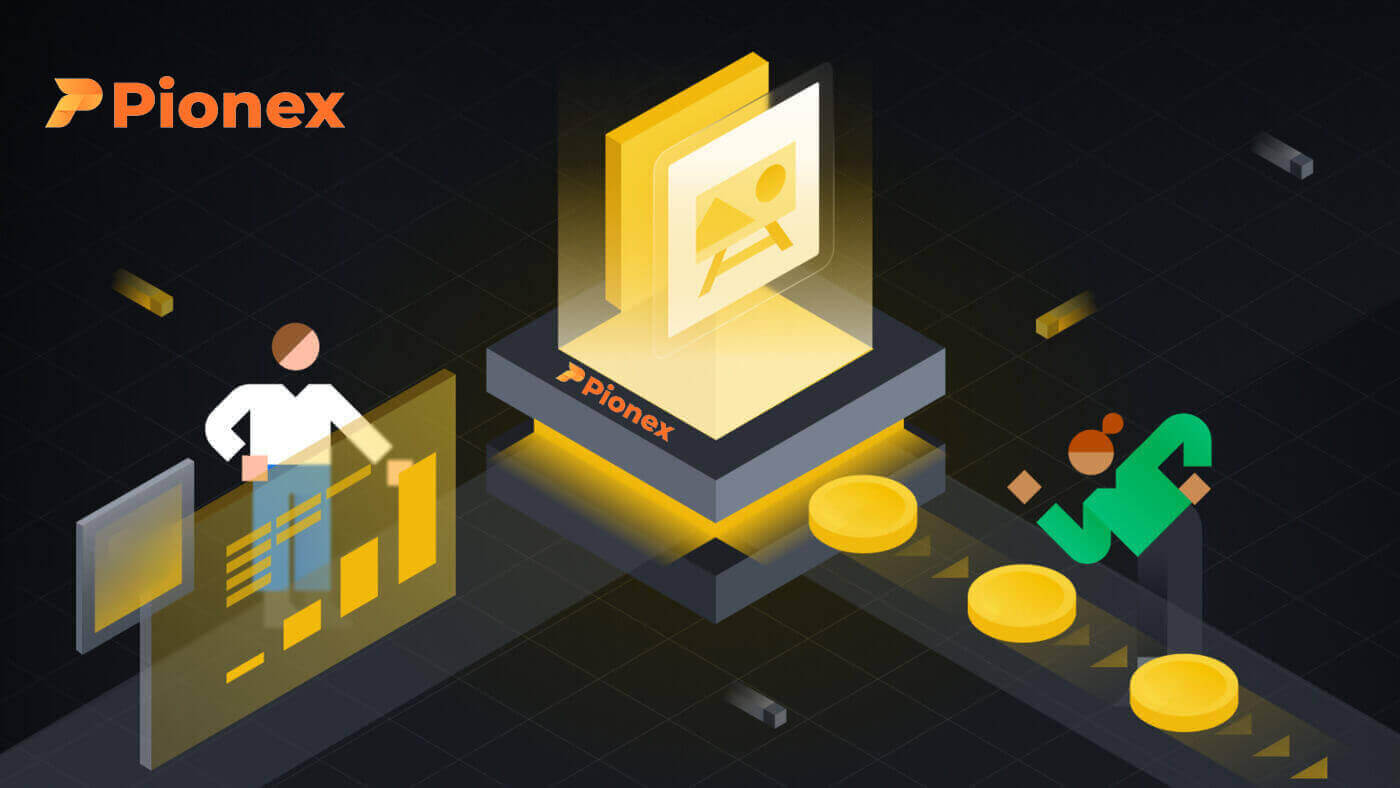
Hvernig á að opna reikning á Pionex
Opnaðu Pionex reikning með símanúmeri eða tölvupósti
1. Farðu í Pionex og smelltu á [ Skráðu þig ].
2. Veldu skráningaraðferð. Þú getur skráð þig með netfanginu þínu, símanúmeri, Apple reikningi eða Google reikningi.
Vinsamlegast veldu tegund reiknings vandlega. Þegar þú hefur skráð þig geturðu ekki breytt reikningsgerðinni.

3. Veldu [Email] eða [Phone Number] og sláðu inn netfangið/símanúmerið þitt. Búðu síðan til öruggt lykilorð fyrir reikninginn þinn.
Athugið: Lykilorðið þitt verður að innihalda að minnsta kosti 8 stafi , þar á meðal bókstafi og tölustafi.
Lestu þjónustuskilmálana, samning um framlegðaraðstöðu og persónuverndarstefnu og smelltu síðan á [Skráðu þig].


4. Þú færð 6 stafa staðfestingarkóða í tölvupósti eða síma. Sláðu inn kóðann innan 60 sekúndna og smelltu á [Staðfesta] .


5. Til hamingju, þú hefur skráð þig á Pionex.

Opnaðu Pionex reikning hjá Apple
1. Að öðrum kosti geturðu skráð þig með því að nota Single Sign-On með Apple reikningnum þínum með því að fara á Pionex og smella á [ Skráðu þig ].
2. Veldu [Skráðu þig með Apple] , sprettigluggi birtist og þú verður beðinn um að skrá þig inn á Pionex með Apple reikningnum þínum.

3. Sláðu inn Apple ID og lykilorð til að skrá þig inn á Pionex.

Smelltu á " Halda áfram ".

4. Eftir að þú hefur skráð þig inn verður þér vísað á Pionex vefsíðuna.
Lestu þjónustuskilmálana, samning um framlegðaraðstöðu og persónuverndarstefnu og smelltu síðan á [Næsta] .

5. Til hamingju! Þú hefur búið til Pionex reikning.

Opnaðu Pionex reikning hjá Google
Þar að auki geturðu búið til Pionex reikning í gegnum Gmail. Ef þú vilt gera það, vinsamlegast fylgdu þessum skrefum:1. Í fyrsta lagi þarftu að fara á heimasíðu Pionex og smella á [ Skráðu þig ].

2. Smelltu á [Skráðu þig með Google] hnappinn.

3. Innskráningargluggi opnast, þar sem þú þarft að slá inn netfangið þitt eða símanúmerið þitt og smella á “ Næsta ”.

4. Sláðu síðan inn lykilorðið fyrir Gmail reikninginn þinn og smelltu á “ Next ”.

5. Eftir að þú hefur skráð þig inn verður þér vísað á Pionex vefsíðuna.
Lestu þjónustuskilmálana, samning um framlegðaraðstöðu og persónuverndarstefnu og smelltu síðan á [ Næsta ].

6. Til hamingju! Þú hefur búið til Pionex reikning.

Opnaðu reikning í Pionex appinu
Þú getur skráð þig fyrir Pionex reikning með netfanginu þínu, símanúmeri eða Apple/Google reikningnum þínum í Pionex appinu auðveldlega með nokkrum snertingum.1. Opnaðu Pionex appið , pikkaðu á Account neðst í horninu og pikkaðu síðan á [ Skráðu þig ].


2. Veldu skráningaraðferð.
Vinsamlegast veldu tegund reiknings vandlega. Þegar þú hefur skráð þig geturðu ekki breytt reikningsgerðinni .

Skráðu þig með netfanginu/símanúmerinu þínu:
3. Veldu [ Email ] eða [ Phone Number ], sláðu inn netfangið þitt/símanúmerið þitt og pikkaðu á [Next step] .


Settu síðan upp öruggt lykilorð fyrir reikninginn þinn. Sláðu inn lykilorðið þitt aftur til staðfestingar og pikkaðu á [ Staðfesta ].
Athugið : Lykilorðið þitt verður að innihalda að minnsta kosti 8 stafi, þar á meðal bókstafi og tölustafi.

4. Þú færð 6 stafa staðfestingarkóða í tölvupósti eða síma. Sláðu inn kóðann innan 60 sekúndna og smelltu á [Næsta skref] .


5. Til hamingju! Þú hefur búið til Pionex reikning.

Skráðu þig með Apple/Google reikningnum þínum:
3. Veldu [Skráðu þig með Apple] eða [Skráðu þig með Google] . Þú verður beðinn um að skrá þig inn á Pionex með Apple eða Google reikningnum þínum.

Pikkaðu á [Halda áfram] .

4. Til hamingju! Þú hefur búið til Pionex reikning.

Athugið :
- Til að vernda reikninginn þinn mælum við eindregið með því að virkja að minnsta kosti eina tveggja þátta auðkenningu (2FA).
- Vinsamlegast athugaðu að þú verður að ljúka auðkenningarstaðfestingu til að upplifa alla þjónustu Pionex.
Algengar spurningar (algengar spurningar)
Af hverju get ég ekki fengið tölvupóst frá Pionex
Ef þú færð ekki tölvupóst frá Pionex, vinsamlegast fylgdu leiðbeiningunum hér að neðan til að athuga stillingar tölvupóstsins þíns:1. Ertu skráður inn á netfangið sem er skráð á Pionex reikninginn þinn? Stundum gætirðu verið skráður út af tölvupóstinum þínum á tækjunum þínum og getur þess vegna ekki séð tölvupóstinn frá Pionex. Vinsamlegast skráðu þig inn og endurnýjaðu.
2. Hefur þú skoðað ruslpóstmöppuna í tölvupóstinum þínum? Ef þú kemst að því að tölvupóstþjónustan þín er að ýta Pionex tölvupósti inn í ruslpóstmöppuna þína geturðu merkt þá sem „örugga“ með því að setja netföng Pionex á hvítlista. Þú getur vísað í Hvernig á að hvítlista Pionex tölvupóst til að setja það upp.
Heimilisföng á hvítlista:
- [email protected]
- [email protected]
- [email protected]
- [email protected]
- [email protected]
- [email protected]
- [email protected]
- [email protected]
- [email protected]
- [email protected]
- [email protected]
- [email protected]
- [email protected]
- [email protected]
- [email protected]
4. Er pósthólfið þitt fullt? Ef þú hefur náð hámarkinu muntu ekki geta sent eða tekið á móti tölvupósti. Þú getur eytt sumum af gömlu tölvupóstunum til að losa um pláss fyrir fleiri tölvupósta.
5. Ef mögulegt er, skráðu þig frá algengum tölvupóstlénum, eins og Gmail, Outlook o.s.frv.
Af hverju get ég ekki fengið SMS staðfestingarkóða
Pionex bætir stöðugt umfang SMS-auðkenningar okkar til að auka notendaupplifun. Hins vegar eru sum lönd og svæði ekki studd eins og er.Ef þú getur ekki virkjað SMS-auðkenningu, vinsamlegast skoðaðu alþjóðlega SMS-umfjöllunarlistann okkar til að athuga hvort svæðið þitt sé þakið. Ef svæðið þitt er ekki fjallað um á listanum, vinsamlegast notaðu Google Authentication sem aðal tveggja þátta auðkenningu í staðinn.
Ef þú hefur virkjað SMS-auðkenningu eða ert búsettur í landi eða svæði sem er á alþjóðlegum SMS-umfangalistanum okkar, en þú getur samt ekki tekið á móti SMS-kóða, vinsamlegast taktu eftirfarandi skref:
- Gakktu úr skugga um að farsíminn þinn hafi gott netmerki.
- Slökktu á vírusvarnar- og/eða eldveggnum þínum og/eða símtalavarnarforritum í farsímanum þínum sem gætu hugsanlega lokað á SMS kóðanúmerið okkar.
- Endurræstu farsímann þinn.
- Prófaðu raddstaðfestingu í staðinn.
- Endurstilla SMS auðkenningu.
Hvernig á að hætta við Pionex
Hvernig á að afturkalla Crypto frá Pionex
Afturkalla Crypto á Pionex (vef)
Farðu á Pionex heimasíðuna, farðu í [Veski] hlutann og smelltu síðan á [Afturkalla] .
Veldu viðkomandi dulritunargjaldmiðil fyrir afturköllun og tryggðu að valið blockchain (net) sé stutt af bæði Pionex og ytri kauphöllinni eða veskinu, sláðu inn heimilisfangið og upphæðina fyrir afturköllun. Að auki veitir síðan upplýsingar um eftirstandandi kvóta innan 24 klukkustunda og tilheyrandi úttektargjald. Athugaðu þessar upplýsingar áður en þú heldur áfram með afturköllunina.

Í kjölfarið ættir þú að velja sama dulritunargjaldmiðil og net á ytri kauphöllinni eða veskinu. Fáðu samsvarandi innborgunarfang sem tengist völdum dulritunargjaldmiðli og neti.

Þegar þú hefur fengið heimilisfangið og, ef þörf krefur, minnisblaðið/merkið, vinsamlega afritaðu og límdu þau á Pionex afturköllunarsíðuna (að öðrum kosti geturðu skannað QR kóðann). Að lokum skaltu halda áfram að leggja fram beiðni um afturköllun.
Athugið: Fyrir tiltekna tákn er nauðsynlegt að hafa minnisblað/merki við afturköllun. Ef minnisblað/merki er tilgreint á þessari síðu skaltu tryggja nákvæma upplýsingafærslu til að koma í veg fyrir hugsanlegt tap á eignum meðan á eignaflutningi stendur.
Varúð:
- Innlán í krosskeðju, þar sem valin net á báðum hliðum eru mismunandi, munu leiða til viðskiptabilunar.
- Úttektargjaldið er sýnilegt á afturköllunarsíðunni og verður sjálfkrafa dregið frá viðskiptunum af Pionex.
- Ef úttektin gengur vel af Pionex en innborgunarhliðin fær ekki táknin er ráðlegt að kanna stöðu viðskipta með hinni kauphöllinni eða veskinu sem á í hlut.
Afturkalla Crypto á Pionex (app)
Farðu í Pionex appið, pikkaðu á [Account] og pikkaðu svo á [Withdraw] .
Síðan mun sýna dulritunargjaldmiðlana sem þú hefur í vörslu þinni ásamt magni útkallanlegra tákna. Eftir þetta þarftu að velja blockchain (net) og slá inn heimilisfang og upphæð fyrir afturköllun. Að auki veitir síðan upplýsingar um eftirstandandi kvóta innan 24 klukkustunda og tilheyrandi úttektargjald. Athugaðu þessar upplýsingar áður en þú heldur áfram með afturköllunina.


Í kjölfarið ættir þú að velja sama dulritunargjaldmiðil og net á ytri kauphöllinni eða veskinu. Fáðu samsvarandi innborgunarfang sem tengist völdum dulritunargjaldmiðli og neti.

Þegar þú hefur fengið heimilisfangið og, ef þörf krefur, minnisblaðið/merkið, vinsamlega afritaðu og límdu þau á Pionex afturköllunarsíðuna (að öðrum kosti geturðu skannað QR kóðann). Að lokum skaltu halda áfram að leggja fram beiðni um afturköllun.
Athugið: Fyrir tiltekna tákn er nauðsynlegt að hafa minnisblað/merki við afturköllun. Ef minnisblað/merki er tilgreint á þessari síðu skaltu tryggja nákvæma upplýsingafærslu til að koma í veg fyrir hugsanlegt tap á eignum meðan á eignaflutningi stendur.
Varúð:
- Innlán í krosskeðju, þar sem valin net á báðum hliðum eru mismunandi, munu leiða til viðskiptabilunar.
- Úttektargjaldið er sýnilegt á afturköllunarsíðunni og verður sjálfkrafa dregið frá viðskiptunum af Pionex.
- Ef úttektin gengur vel af Pionex en innborgunarhliðin fær ekki táknin er ráðlegt að kanna stöðu viðskipta með hinni kauphöllinni eða veskinu sem á í hlut.
Algengar spurningar (algengar spurningar)
Af hverju hefur úttektin mín ekki borist á Pionex þó að hún sé lokið á ytri pallinum/veskinu mínu?
Þessi seinkun er rakin til staðfestingarferlisins á blockchain og lengdin er breytileg eftir þáttum eins og myntgerð, neti og öðrum sjónarmiðum. Til dæmis, afturköllun USDT í gegnum TRC20 netið krefst 27 staðfestinga, en BEP20 (BSC) netið krefst 15 staðfestinga.Úttektir skilaðar frá öðrum kauphöllum
Í vissum tilfellum gætu afturköllun í öðrum kauphöllum verið bakfærð, sem krefst handvirkrar vinnslu.
Þó að það séu engin gjöld fyrir að leggja inn mynt í Pionex, þá gæti það haft í för með sér gjöld frá úttektarvettvangi fyrir úttekt á myntum. Gjöldin eru háð tiltekinni mynt og netkerfi sem er notað.
Ef þú lendir í aðstæðum þar sem dulmálið þitt er skilað frá öðrum kauphöllum geturðu fyllt út eyðublað fyrir endurheimt eigna. Við munum hafa samband við þig með tölvupósti innan 1-3 virkra daga . Allt ferlið spannar allt að 10 virka daga og getur falið í sér gjald á bilinu 20 til 65 USD eða samsvarandi tákn.
Hvers vegna er [Available] staða mín minni en [Heildar] staða?
Lækkunin á stöðu [Fáanlegt] samanborið við [Heildar] stöðu er venjulega af eftirfarandi ástæðum:
- Virku viðskiptabottarnir læsa venjulega fjármunum, sem gerir þá ótiltæka til úttektar.
- Handvirkt sölu- eða kauptakmarkapantanir leiða venjulega til þess að fjármunirnir eru læstir og ótiltækir til notkunar.
Hver er lágmarksupphæð úttektar?
Vinsamlegast skoðaðu síðuna [Gjöld] eða síðuna [Uppdráttur] til að fá nákvæmar upplýsingar.Af hverju er endurskoðunartími afturköllunar minnar svona langur?
Úttektir á verulegum fjárhæðum fara í handvirka endurskoðun til að tryggja öryggi. Ef afturköllun þín hefur farið yfir eina klukkustund á þessum tímapunkti, vinsamlegast hafðu samband við þjónustuver Pionex á netinu til að fá frekari aðstoð.Úttektinni minni hefur verið lokið en ég hef ekki fengið hana ennþá.
Vinsamlega skoðaðu millifærslustöðuna á úttektarfærslusíðunni. Ef staðan gefur til kynna [Lokið] þýðir það að búið sé að vinna úr beiðni um afturköllun. Þú getur staðfest stöðuna á blockchain (netinu) frekar í gegnum meðfylgjandi "Transaction ID (TXID)" tengilinn.
Ef blokkakeðjan (netið) staðfestir árangursríka/lokið stöðu, en þú hefur ekki fengið flutninginn, vinsamlegast hafðu samband við þjónustuver á móttökustöðinni eða veskinu til staðfestingar.